1、如下图,这是一个横版的多图层素材,我们要快速将其变为竖版。

2、首先点击工具栏“图像”按钮,弹出菜单后选择“图像旋转”,最后选择顺时针旋转90度。
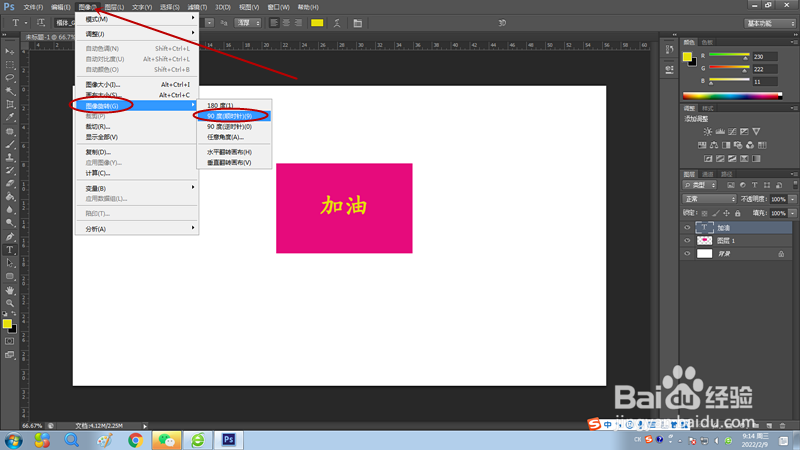
3、可见此时画布变为竖版,按住shift连续选择图层1和文字图层。

4、按键盘Ctrl+T组合键将选中的两个图层同时进入自由变换状态,右键点击弹出菜单选择逆时针旋转90度。

5、这时矩形和文字全部旋转过来,按图中所示的提交变换按钮完成自由变换。

6、通过移动工具将图像移动到合适位置即可。

时间:2024-10-15 00:49:15
1、如下图,这是一个横版的多图层素材,我们要快速将其变为竖版。

2、首先点击工具栏“图像”按钮,弹出菜单后选择“图像旋转”,最后选择顺时针旋转90度。
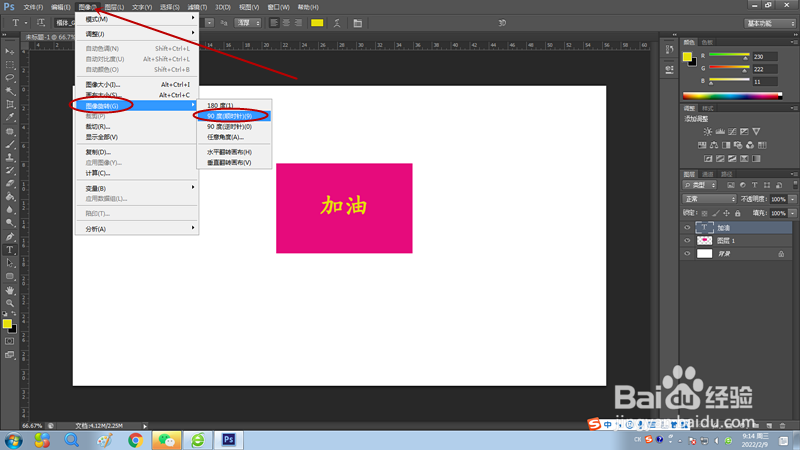
3、可见此时画布变为竖版,按住shift连续选择图层1和文字图层。

4、按键盘Ctrl+T组合键将选中的两个图层同时进入自由变换状态,右键点击弹出菜单选择逆时针旋转90度。

5、这时矩形和文字全部旋转过来,按图中所示的提交变换按钮完成自由变换。

6、通过移动工具将图像移动到合适位置即可。

